[基本設定]シート
基本的な印刷機能を設定できます。
[原稿サイズ]
アプリケーションで作成した印刷データの用紙サイズを表示します。
[出力用紙サイズ]
実際に印刷する用紙サイズを選択します。[原稿サイズ]と異なるサイズを選択すると、印刷時に、設定した用紙サイズに合わせて印刷データが拡大、または縮小されます。
[部数]
印刷する部数を指定します。
[印刷の向き]
印刷データの向きを指定します。
[ページレイアウト]
1枚の用紙に印刷するページ数を指定します。
[倍率を指定する]
印刷時の拡大率または縮小率を指定します。
[1 in 1を優先する]
1枚の用紙に複数ページを印刷する場合、1ページのみのデータは1 in 1で印刷します。
[片面/両面/製本]
印刷データの出力方法を指定します。
[製本詳細]>[製本詳細]ダイアログボックス
製本印刷時のとじしろ、および使用する用紙などの詳細設定を行います。
[製本設定]シート
[製本印刷の方法]
製本印刷の方法を切り替えます。複数の束にして製本する場合は、[いくつかの束に分けて印刷]を選択して、[1束の枚数]で、束ごとの用紙の枚数を指定します。
[開き方向]
製本の開き方向を指定します。
[製本とじしろを指定する]
とじしろの幅を指定します。
[給紙/表紙の設定]シート
[表紙の用紙を指定して印刷する]
表紙に使用する用紙と、表紙以外に使用する用紙を、それぞれ指定して印刷します。
[用紙の指定方法]
[表紙の用紙を指定して印刷する]を有効にした場合、印刷する用紙を給紙部で指定するか、用紙種類で指定するかを選択します。
[表紙]/[その他のページ]
[用紙の指定方法]に応じて、使用する給紙部または用紙種類を指定します。
[給紙部]
印刷する用紙を、給紙部で指定します。
[用紙種類]
印刷する用紙を、用紙種類で指定します。
[給紙部の情報]>[給紙部の情報]ダイアログボックス
給紙部にセットされている用紙に関する情報を表示します。デバイスから給紙部の情報を取得するには、[給紙部情報取得]をクリックします。
[とじ方向]
とじしろの位置を設定します。
[基本設定]、または[ページ設定]シートの[印刷の向き]を変更すると、[とじ方向]が左または上に変更されます。このとき長辺/短辺の位置関係は維持されます。
[とじしろ]>[とじしろ指定]ダイアログボックス
とじしろの幅を設定します。
[ソート/グループ]
複数部数を印刷するときの仕分け方法を設定します。
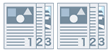 | 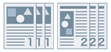 |
ソート | グループ |
[指定しない]
アプリケーションの設定に従います。
[ソート]
部単位で排紙します。
[グループ]
同じページ番号ごとにグルーピングして排紙します。
[カラーモード]
カラー印刷、白黒印刷を切り替えます。ページごとにカラー印刷か、モノクロ印刷かを自動検知するには、[自動(カラー/白黒)]を選択してください。
[標準に戻す]
ドライバーのすべての印刷設定を初期値に戻します。